机械师游戏本F117-7Plus音效驱动怎么安装?
1、 驱动获取途径:机械师官方网站
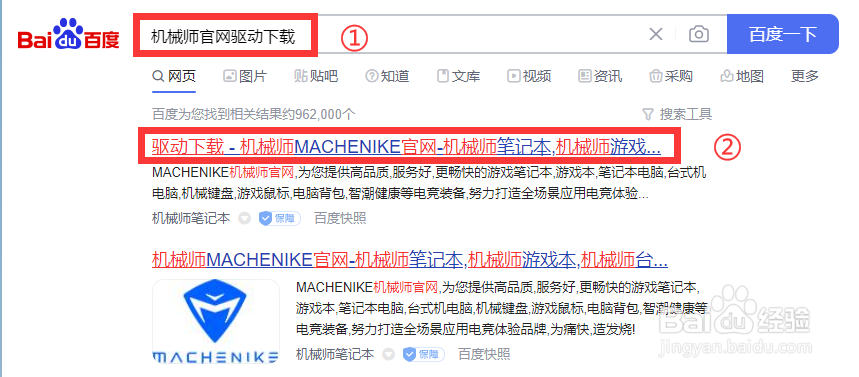
2、 ① 点击“驱动下载 ② 选择 机型 ③选择CPU ④ 选择 显卡 ⑤ 选择 系统 ⑥ 选择 音效驱动 点击 下立即下载
注意事项:驱动下载完成后,要记得先解压噢~

1、打开解压后的“09_SBX”文件夹,右键“setup.bat”以管理员运行应用程序。

2、进入音效安装流程驱动安装流程,点击“确认”。

3、许可协议点击 我接受协议 然后点击 下一步

4、选择组件步骤,点击 下一步

5、安装组件步骤 点击 安装

6、到这里已经安装完毕,按弹框提示,进行重启电脑

7、电脑重启后打开 windows菜单栏 在程序中找到 Sound Blaster Cinema 6 点击进入

8、此时可以正常打开界面 不弹窗错误则已安装完成
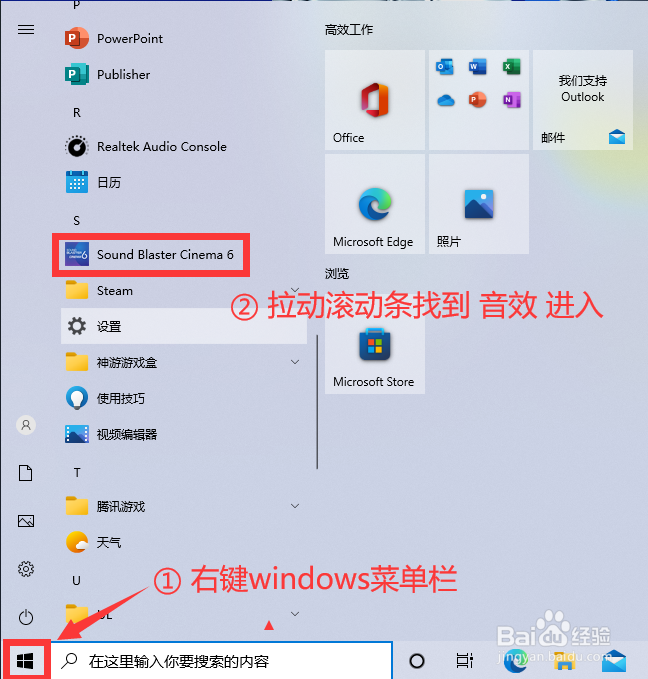
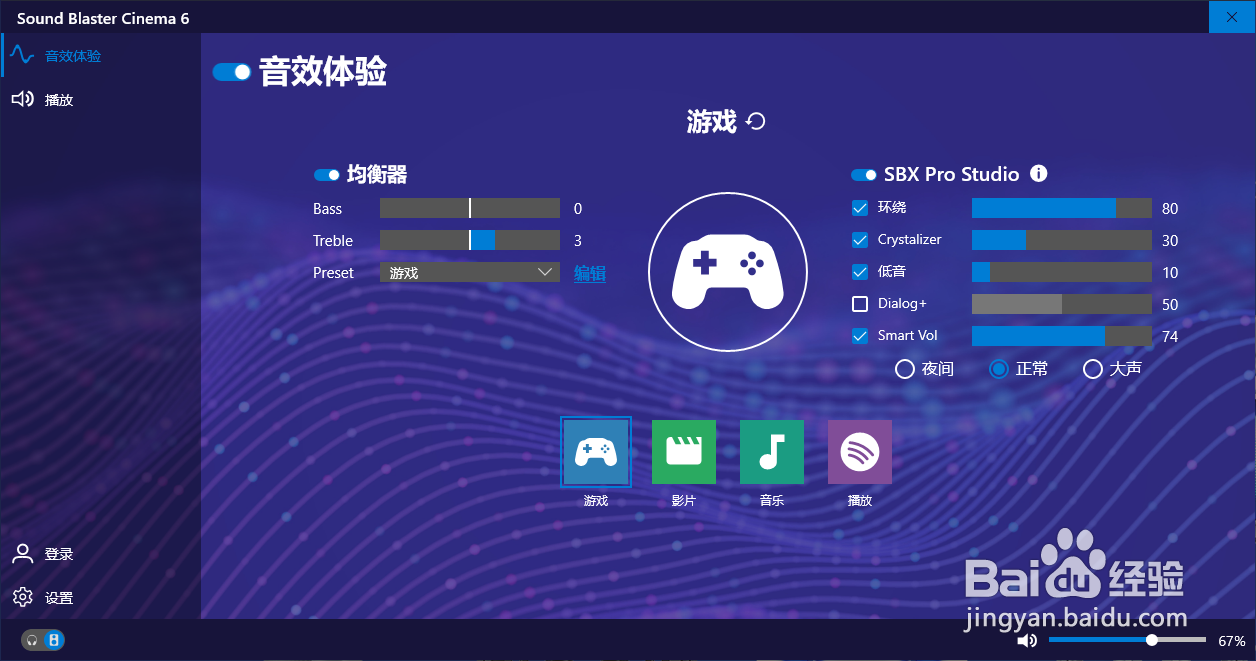
9、本篇内容到此结束了,希望能帮助到使用同机型的机友们。
最后音效安装错误,建议步骤为,将声卡与音效一起卸载,重启之后,先安装声卡,重启电脑后重新安装音效即可。
声明:本网站引用、摘录或转载内容仅供网站访问者交流或参考,不代表本站立场,如存在版权或非法内容,请联系站长删除,联系邮箱:site.kefu@qq.com。
阅读量:38
阅读量:44
阅读量:125
阅读量:110
阅读量:171